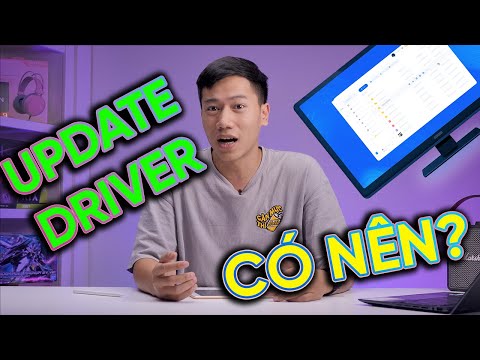Microsoft đang điều tra một báo cáo công khai mới về một lỗ hổng trong trình điều khiển hiển thị Canonical (cdd.dll) trong hệ điều hành Windows. Mặc dù có thể lỗ hổng có thể cho phép thực thi mã, nhưng việc thực thi mã thành công không chắc chắn do ngẫu nhiên bộ nhớ. Trong hầu hết các kịch bản, có nhiều khả năng kẻ tấn công khai thác thành công lỗ hổng này có thể khiến hệ thống bị ảnh hưởng ngừng phản hồi và tự động khởi động lại.
Đến khi một bản vá bảo mật cho lỗ hổng được phát hành, Microsoft có s uggested sau đây để giảm thiểu tác động đến các hệ thống bị ảnh hưởng bằng cách áp dụng cách giải quyết sau đây.
Giải pháp thay thế đề cập đến thay đổi cài đặt hoặc cấu hình không sửa vấn đề cơ bản nhưng sẽ giúp ngăn chặn các vectơ tấn công đã biết trước khi bạn áp dụng bản cập nhật. Vô hiệu hóa chủ đề Windows Aero ngăn sự cố này bị khai thác trên các hệ thống bị ảnh hưởng.
Để vô hiệu hóa Windows Aero bằng cách thay đổi chủ đề, hãy thực hiện các bước sau cho mỗi người dùng trên một hệ thống:
- Nhấp vào Bắt đầu, chọn Bảng điều khiển, sau đó bấm vào Giao diện và Cá nhân hóa.
- Trong mục Cá nhân hóa, nhấp vào Thay đổi chủ đề.
- Cuộn xuống cuối các chủ đề được liệt kê và chọn một trong các Chủ đề có độ tương phản cao và cơ bản có sẵn.
Để tắt Windows Aero bằng cách chuyển sang cài đặt mặc định thông qua chính sách nhóm, hãy thực hiện các bước sau:
- Mở Group Policy Management Console và cấu hình giao diện điều khiển để làm việc với đối tượng Group Policy thích hợp, chẳng hạn như, local machine, OU, hoặc domain GPO.
- Điều hướng đến nút sau:
- Cấu hình người dùng - Chính sách - Mẫu quản trị - Bảng điều khiển - Cá nhân hóa
- Bấm đúp Buộc một tệp kiểu trực quan cụ thể hoặc bắt buộc Windows Classic.
- Thay đổi cài đặt thành Đã bật và đảm bảo rằng hộp văn bản Đường dẫn đến Kiểu trực quan trống.
- Kích Apply và kích OK để trở về Group Policy Management Console.
- Làm mới Chính sách Nhóm trên tất cả các hệ thống hoặc đợi khoảng thời gian làm mới Chính sách Nhóm được lập lịch tiếp theo để các cài đặt có hiệu lực.
Hệ điều hành bị ảnh hưởng: Windows 7 x 64 dựa trên hệ thống Windows Server 2008 R2 x64 dựa trên hệ thống Windows Server 2008 R2 Các hệ thống dựa trên Itanium.
Cảm ơn Robert aka StrayCat!